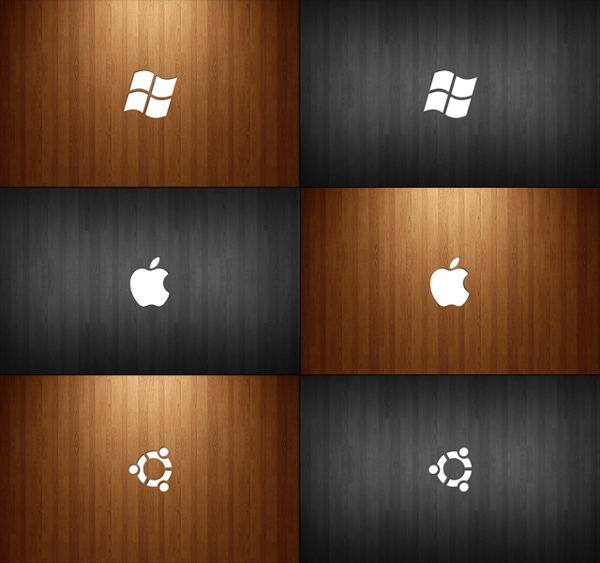Савет 1: Како комбиновати 2 логичка уређаја у један
Савет 1: Како комбиновати 2 логичка уређаја у један
На тај рачунар се користе многи корисницитребате више партиција на хард диску. У исто време један од њих садржи софтвер, други се користе за друге информације. Када инсталирате оперативни систем, често се дешава да је диск подијељен на многе записе, од којих један није потребан уопште. У том случају, желите повећати волумен једног на рачун другог.

Требаће вам
- Програм је Партитион Манагер.
Инструкције
1
Да започнете, одредите које информацијеморате сачувати логичке записе. Правите њихове копије на другим преносивим медијима. После тога можете почети да се спајате. Један начин је инсталирање новог оперативног система. У овом случају, он ће вам понудити да потпуно форматирате свој чврсти диск и поновно партицију. Пратите упутства која се појављују на екрану. Сами можете изабрати величину нових партиција.
2
Такође можете бесплатно користитипрограм Партитион Манагер. Преузмите га са Интернета и инсталирајте на свој рачунар. Након тога, рестартујте систем тако да је исправно инсталиран на рачунару. Покрените програм.
3
У прозору који се појави, изаберите "Режим за искусни"корисници ", а затим у новом језичку пронаћи" Чаробњаци ", а затим на траци са алаткама кликните" Више функција ". У падајућој листи кликните на ставку "Споји секције".
4
У прозору који се појави, кликните на "Следеће" и изаберите јачину звукана који желите да прикључите јачину друге. Име новоотвореног диска ће бити исто као што сте управо навели. Ако спајање укључује јачину звука на којој се налази софтвер, обавезно га наведите као главну. Сада изаберите други уређај који више неће постојати. Као резултат ових радњи, двапут проверите изабране параметре и кликните на "Следеће" да бисте потврдили. Да бисте снимили ове информације у систему, кликните на дугме "Финисх".
5
У главном менију програма изаберите"Промене", затим - "Примени промене". Партитион Манагер ће започети рад на комбиновању логичких дискова. Када буде затражено, кликните на дугме "Рестарт Нов". Систем се поново покреће и одабрана операција се наставља. На крају програма поново покрените систем. Ово ће бити крај спајања. Можете проверити исправност апликације користећи помоћ истражитеља. Задњи диск ће већ бити приказан у менију Мој рачунар.
Савет 2: Како спојити логичке диске
Капацитет хард дискова, комерцијално доступанмодерне индустрије, стално расте. Количина података који похрањују корисници на њиховим персоналним рачунарима расте. Ставови о параметрима капацитета уређаја за складиштење који су прихватљиви за удобан рад се мењају у складу с тим. Дакле, приликом додавања новог уређаја на рачунар, често се одлучује да се повеже логично дискови на старом чврстом диску да га добијете, али више простора за складиштење информација.
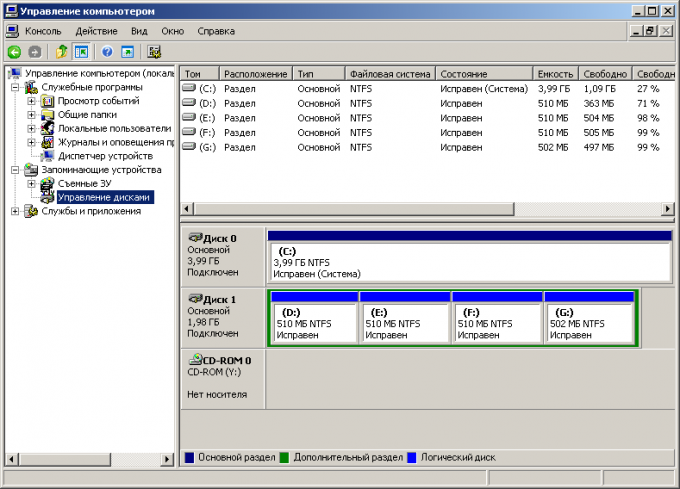
Требаће вам
- - Администраторска права у Виндовсу.
Инструкције
1
Копирај вредне податке из спојенихлогичке диске. Креирајте привремене фасцикле на диску који се неће спојити. Искористите могућности управитеља датотека или истраживача. Копирајте или пренесите податке које желите да сачувате са спојених дискова у привремене фасцикле.
2
Отворите снап-ин управљање рачунарским ресурсима. Кликните десним тастером миша на икону "Мој рачунар" на радној површини. У падајућем менију изаберите "Управљање".
3
Отворите одељак Управљање дисковима. Ако је потребно, проширите "Бранцх манагемент (лоцал)" огранак листе која се налази на десној страни прозора апликације. Проширите грану "Складишних уређаја". Изаберите "Диск Манагемент". Приказује се интерфејс управитеља диска.
4
Уклоните логичку логику дискови. На списку диск јединица пронађите ону на којој је логично дискови, који морају бити повезани. Десним тастером миша кликните на област која одговара једном од дискова. У контекстном менију одаберите "Обриши логички диск ...". Појавиће се прозор упозорења. Кликните на "Да". Извршите исту операцију са свим дисковима који се спајају.
5
Започните процес креирања новог логичког дискау ослобођеном простору. Кликните десним тастером миша на подручје означено као "Слободно". У контекстном менију одаберите "Креирај логички диск ...". Појављује се чаробњак за партицију.
6
Креирајте логички диск. У чаробњаку партиције, четири пута кликните на дугме "Следеће". Изаберите слово под којим ће се приказати креирани диск. Кликните на "Даље". Наведите опције за обликовање. Поново кликните на дугме "Следеће" и сачекајте да се процес обликовања заврши. Кликните на "Готово".
7
Уверите се да је диск правилно креиран. Требало би да се прикаже у управитељу дискова. Његово стање треба да буде "фиксно".
8
Пренесите податке на креирани диск. Ако је потребно, пребаците податке сачуване у привремене фасцикле на нови диск. Као и прије, искористите могућности управљачких датотека или истраживача.